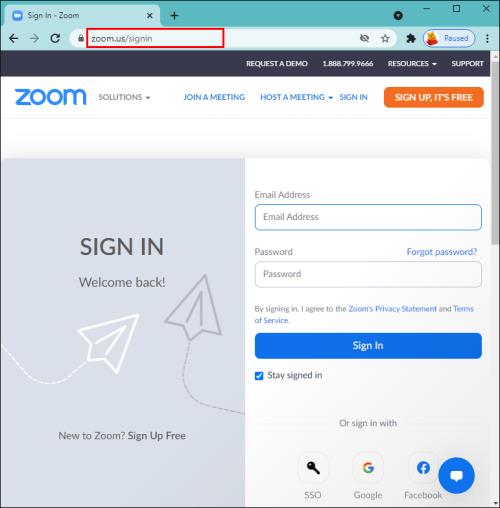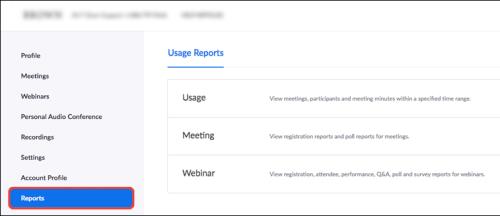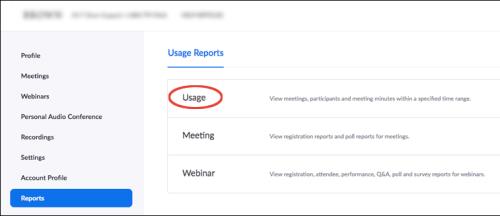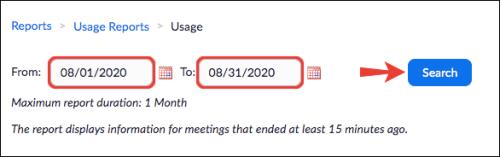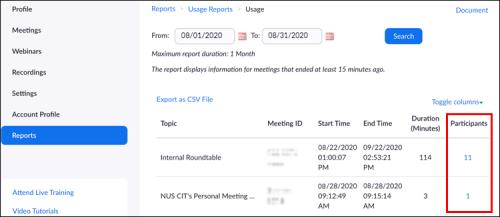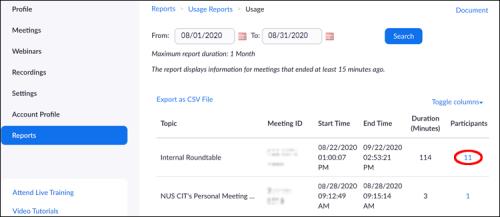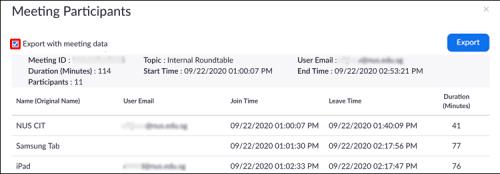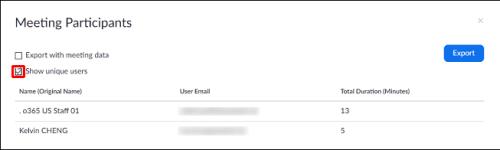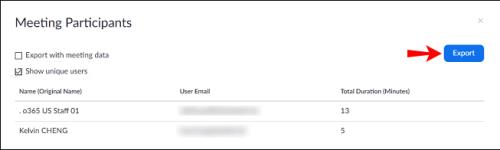Enhedslinks
Et enkelt Zoom-møde kan involvere hundredvis af deltagere. Men hvad nu hvis du har brug for nøjagtigt at bekræfte, hvem der har deltaget i et klasse- eller arbejdsmøde? Heldigvis har du som administratorbruger af en betalt Zoom-konto adgang til deltagelsesrapporter for de møder, du har været vært for de seneste 12 måneder.

I denne artikel forklarer vi, hvordan du får rapporter om mødedeltagelse, registreringsrapporter og afstemningsresultater, når du får adgang til din Zoom-konto fra din webbrowser og personlige enheder.
Sådan får du vist, hvem der deltog i et Zoom-møde på en pc
Afhængigt af mødets størrelse genereres rapporten typisk cirka 30 minutter efter mødets afslutning. Men bemærk, at det kan tage op til en time for større møder. Følg disse trin for at få adgang til din mødedeltagelsesrapport:
- Log ind på Zoom fra din webbrowser.
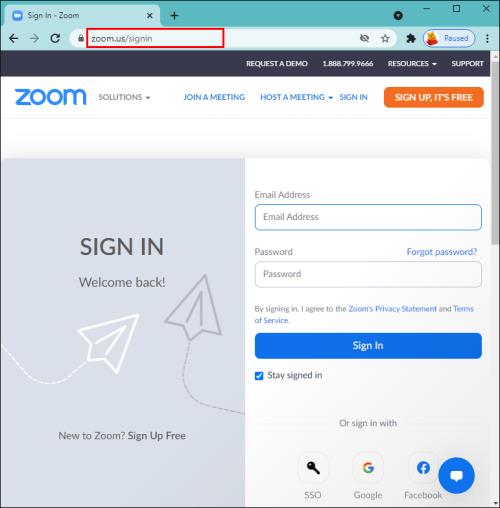
- Klik på Rapporter i menuen til venstre.
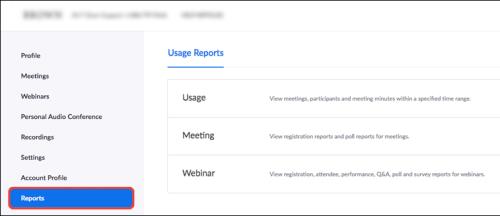
- Klik på Brug .
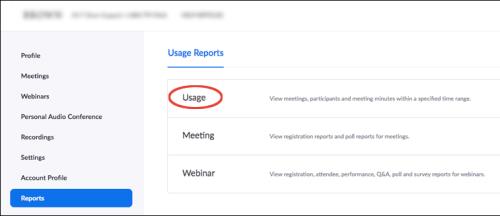
- Indtast datointervallet for det møde, du vil se en rapport for, og derefter Søg .
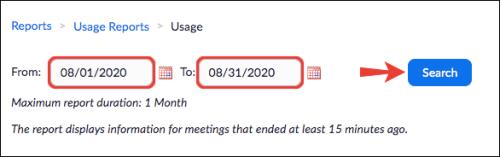
- Find mødet, og rul derefter til højre for at se kolonnen Deltagere .
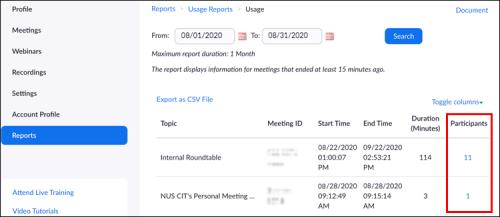
- Klik på det blå deltagerantal.
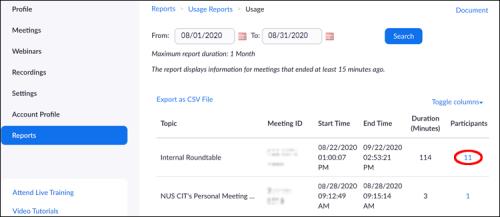
- I pop op-vinduet Mødedeltagere skal du markere Eksporter med mødedata for at inkludere mødeoplysninger.
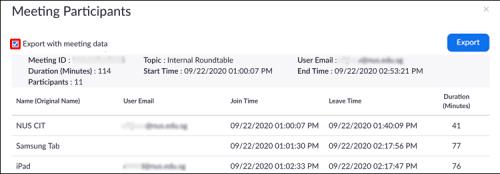
- For at konsolidere listen til unikke brugere, skal du markere indstillingen Vis unikke brugere . Skulle en deltager forlade mødet og genindtræde et par gange, vil rapporten kun vise deres samlede fremmødetid.
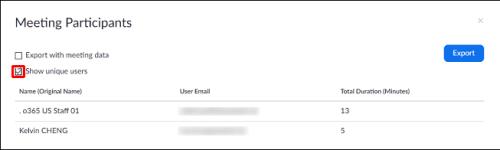
- Klik på Eksporter for at downloade rapporten .
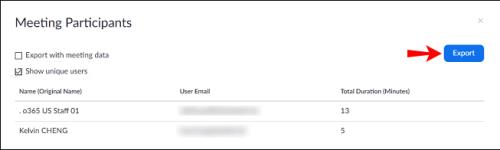
Sådan får du vist, hvem der deltog i et Zoom-møde på iPhone?
På samme måde som pc'er kan du generere en detaljeret deltagerrapport på en iPhone 30 minutter efter mødet. Men til store møder kan det tage op til en time. Få adgang til din mødedeltagelsesrapport ved at følge disse trin:
- Åbn en webbrowser og log ind på din Zoom -konto.
- Tryk på Rapporter i menuen til venstre.
- Tryk på Brug .
- Indtast datointervallet for den møderapport, du vil se, og derefter Søg .
- Gå til mødet og rul til højre til kolonnen Deltagere .
- Klik på det blå deltagerantal.
- Marker afkrydsningsfeltet Eksporter med mødedata i vinduet Mødedeltagere for at inkludere mødeoplysninger.
- Markér afkrydsningsfeltet Vis unikke brugere for at konsolidere listen til unikke brugere (eksempelvis ikke deltagere, der forlader og gentilslutter sig) .
- Tryk på Eksporter .
Sådan får du vist, hvem der deltog i et Zoom-møde på en Android-enhed
Igen genereres mødedeltagelsesrapporten normalt 30 minutter efter mødet slutter. Ved større møder kan det dog tage op til en time. Brug nedenstående trin for at få adgang til din mødedeltagelsesrapport:
- Log ind på Zoom fra din webbrowser.
- Tryk på Rapporter i menuen til venstre.
- Tryk på Brug .
- Indtast datointervallet for det møde, du vil se en rapport for, og tryk derefter på Søg .
- Gå til mødet og rul til højre til kolonnen Deltagere .
- Tryk på det blå antal deltagere.
- Marker afkrydsningsfeltet Eksporter med mødedata i vinduet Mødedeltagere for at inkludere mødeoplysningerne.
- For at inkludere deltagernes samlede mødedeltagelsestid skal du markere afkrydsningsfeltet Vis unikke brugere .
- Tryk på Eksporter for at downloade rapporten .
Yderligere ofte stillede spørgsmål
Hvordan får jeg vist en møderegistreringsrapport?
Planlægning af møderegistrering er fantastisk til at fange yderligere oplysninger om dine deltagere. Du kan bekræfte, hvem der deltog og have kontaktoplysninger, hvis du ønsker at kontakte dem efter mødet. For at konfigurere dette skal du først aktivere det i Zoom. Sådan gøres det:
1. Log ind på din Zoom- konto.
2. Klik på Møder via menuen.
3. Vælg Planlæg et møde , eller rediger et eksisterende møde.
4. Sørg for, at afkrydsningsfeltet Påkrævet i sektionen Registrering er markeret.
5. Når du har planlagt et møde, vises fanerne Registrering og Branding .
For at se, hvem der har tilmeldt sig et møde:
1. Vælg Rapporter og derefter Brug .
2. Klik på Møde . En liste over fremtidige og tidligere møder vises.
3. Vælg Registreringsrapport ud for Rapporttype .
4. Klik på rullemenuen under Rapporttype og derefter for at søge efter:
· Tidsinterval vælg Søg efter tidsinterval .
· Møde-id vælg Søg efter møde-id .
5. Klik på Søg .
6. Klik på Generer i den sidste kolonne. Eller brug afkrydsningsfelterne til at vælge flere rapporter.
Zoom åbner et nyt browservindue og begynder at downloade din registreringsrapport.
Hvordan får jeg vist en mødeafstemningsrapport?
Afstemningsrapporten viser en grundlæggende opdeling af resultaterne for hvert spørgsmål. Du kan se, hvem der har stemt for hver mulighed ved at downloade en komplet rapport. Følg nedenstående trin for at se afstemningsresultaterne for dit møde:
1. Log ind på din Zoom- konto fra en webbrowser.
2. Vælg Rapporter i menuen til venstre.
3. Klik på Brug .
4. Vælg Møde , en liste over tidligere og fremtidige møder vises.
5. Klik på Afstemningsrapport ud for Rapporttype .
6. Klik på rullemenuen under Rapporttype og derefter for at søge efter:
· Tidsinterval, vælg Søg efter tidsinterval .
· Møde-id, vælg Søg efter møde-id .
7. Klik på Søg .
8. Vælg det blå download- link til den afstemningsrapport, du ønsker at se.
Zoom åbner din standardbrowser og begynder derefter at downloade hele afstemningsrapporten.
Kontrol af fremmøde
Møder og webinarer afholdt via Zooms videokonferenceplatform kan imødekomme hundredvis af forbindelser på ét møde. Det er et kraftfuldt møderapporteringsværktøj, der præcist giver oplysninger om deltagelse, registrering og meningsmålingsresultater.
Disse funktioner er nyttige, hvis du har brug for at tjekke fremmøde, bekræfte interessen før mødet eller føre en fortegnelse over personer, der har tilmeldt sig en begivenhed, men ikke deltog. Alle rapporter er tilgængelige for dine egne møder, når du har administratorrettigheder til en betalt konto.
Hvordan tror du, at Zooms funktioner bidrager til en smidig afvikling af møder? Kunne de forbedre deres videokonferenceoplevelse? Fortæl os det i kommentarfeltet nedenfor.